Windows 11におけるシステムの復元手順

エラーやクラッシュが発生している場合は、Windows 11でのシステム復元手順に従ってデバイスを以前のバージョンに戻してください。

WindowsデバイスとAppleデバイスを選ぶ際に、テクニカルスペックやハードウェアのアクセス性に迷わないことは簡単ではありません。Appleはクールなファクターを持ち、Macは洗練されたスタイルであり、デザインやビジュアルのパワーハウスです。しかし、Windowsはデバイスの選択肢が大幅に多様で、Appleではできない方法でハードウェアを調整できることから、盛り返します。
しかし、この選択肢を決める際に見逃されることが多い側面が一つあります。それはオペレーティングシステムです。
Windows 11 vs. MacOS。どのように異なるのでしょうか?この質問への答えが、あなたを一方に押しやるかもしれません。
目次
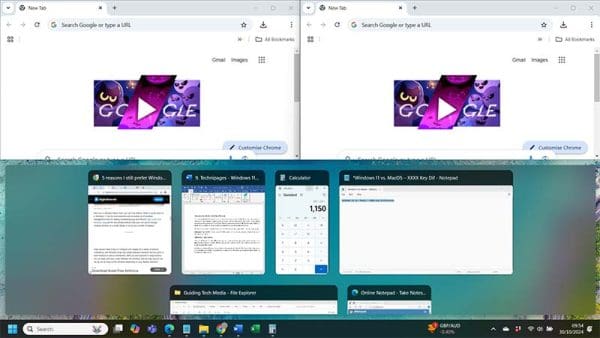
MacOSとWindows 11の両方は、アプリケーションやブラウザをスプリットスクリーンで利用できます。これは、どちらでもドラッグ&ドロップ機能で、ユーザーが左または右にウィンドウを引っ張って画面上で必要な位置に配置する形です。
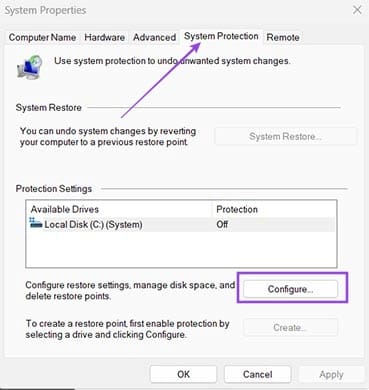
しかし、Windowsはスナップレイアウトの面でより多様性を提供します。MacOSは「スプリットビュー」を提供して、二つのウィンドウの基本的な並列表示を可能にします。Windows 11では「ウィンドウスナップ」機能により、一つのディスプレイ上で最大4つのウィンドウを管理できます。これにより、ウィンドウのサイズを調整し、スプリットビュー以上の方法でレイアウトを構成できます。
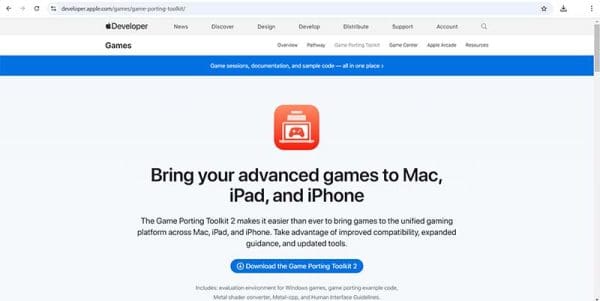
MacOSは常にビデオゲームとの問題を抱えています。これは、ゲームがMacOSで動作しないというわけではありません。しかし、ゲーマーがMacで得られる選択肢の量や最新のゲームに必要なハードウェアは得られません。特にGPUは問題です。WindowsデバイスはNvidiaやAMDの最新GPUに、追加のRAMや必要なハードウェアも簡単にアップグレード可能です。Macはクローズドハードウェアなので、手に入るものがそのままデバイスの使用期間中使用されます。
Appleはこの問題を解決しようとしています。「ゲームポーティングツールキット」の導入により、開発者が自分のゲームをSonoma MacOSにポートすることが容易になりました。しかし、これは不完全な解決策であり、MacOSがゲーマーには不適切であるという事実を補うものではありません。このゲームの問題が、Windows 11とMacOSの戦いであなたの選択を決定づけることがあります。
MacOSはスナップレイアウトやゲームオプションの面でWindowsに遅れをとっていますが、一般的にははるかに安全なオペレーティングシステムです。ここでは、Windows 11の多様性がユーザーを裏切ることがあります。Windowsはオープンなオペレーティングシステムで、Microsoftによって承認されていないサードパーティのアプリをダウンロードすることを許可しています。この多様性が、悪意のある攻撃者がWindows OSを攻撃するためのバックドアを開いてしまいます。
MacOSもこれらの問題から免れているわけではありませんが、Macユーザーは少なく、オペレーティングシステムはWindows 11よりも閉じられています。Appleはサードパーティアプリを承認するため、MacOSではウイルスに遭遇する可能性が低くなります。
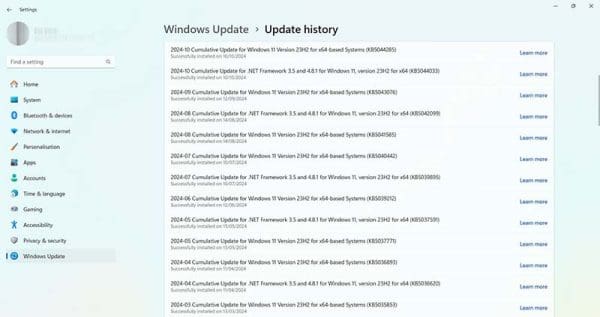
Windows 11は更新を好みます。2024年1月から10月の間だけで、MicrosoftはWindows 11用の17件の主要なオペレーティングシステムの更新を展開しました。これは、Windowsデバイスにインストールされたツールのためのドライバやソフトウェアの更新も含まれていません。Windows 11はまた、更新がダウンロードされるとすぐにインストールを求めてきます。
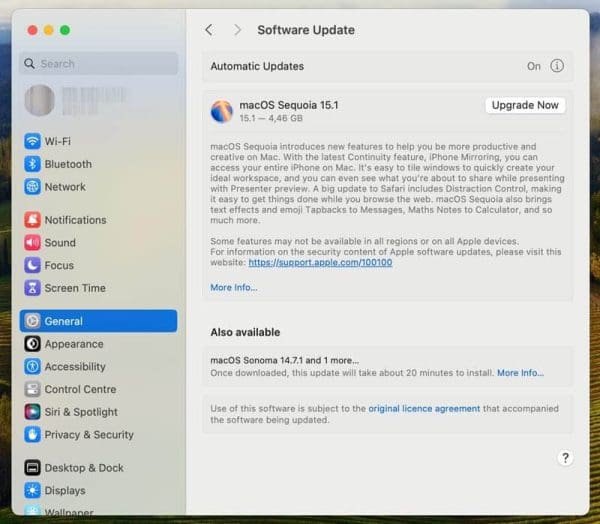
MacOSも当然更新がありますが、Windows 11の更新に比べると頻度は遥かに低いです。この低頻度には大きな利点があります。AppleはMicrosoftよりもセキュリティとオペレーティングシステムのアップグレードを微調整するのにより多くの時間をかけます。Microsoftのたくさんの更新が引き起こす小さなグリッチやバグに出くわすことが少ないかもしれません。
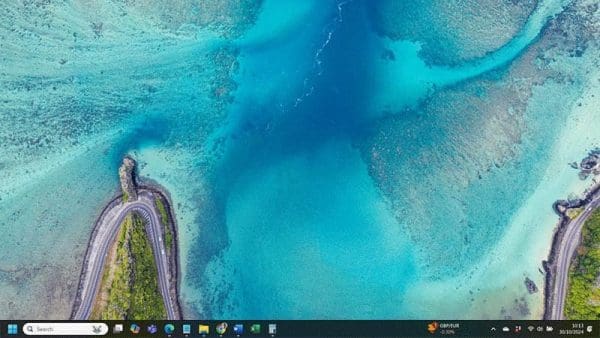
Windows 11またはMacOSを使用している場合でも、画面の下部をちらっと見るとツールバーが表示されます。ここには違いがあります。Windowsはファイルを探し、アプリケーションを開くことができる「検索」機能を提供します。画面の右下には基本的な日時情報があります。また、システムの音量やインターネット接続を調整するためのいくつかのアイコンもあります。
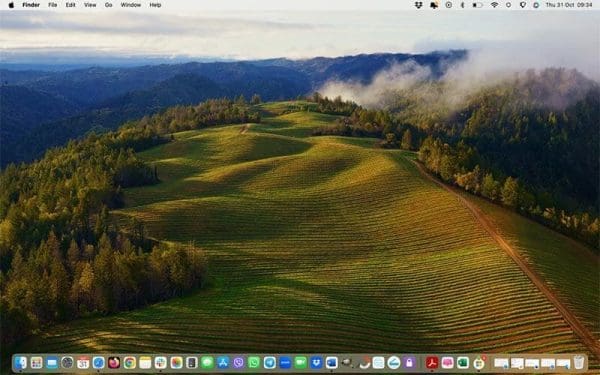
MacOSのツールバーはアイコンが多めで、クリーンなユーザーインターフェースデザインを可能にしています。Windows 11のツールバーから得られる接続性やバッテリー情報にアクセスしたい場合は、画面の上部にある「メニューバー」に入る必要があります。
エラーやクラッシュが発生している場合は、Windows 11でのシステム復元手順に従ってデバイスを以前のバージョンに戻してください。
ピン留めが解除されたアプリやプログラムがタスクバーに再度表示される場合は、Layout XMLファイルを編集してカスタム行を削除できます。
Windows 11でビデオをスクリーンセーバーとして設定する方法に悩んでいますか?複数のビデオファイル形式に最適な無料ソフトウェアを使用して、解決方法をご紹介します。
Microsoft Windows 11のスクリーンセーバーオプションがグレーアウトしている問題を解決する方法をご紹介します。
Windows 11のナレーター機能にイライラしていますか?複数の簡単な方法でナレーター音声を無効にする方法を学びましょう。
Windows 11のコンピュータの時間が謎に正しい時間を表示しないとき、何をすればよいですか?これらの解決策を試してみてください。
Windows 11のプロダクトキーを見つけることは、箱を捨ててしまった場合に困難です。幸いなことに、基本的なシステムアプリケーションを使用して、これを見つけることができます。
Windows 11でのビデオラグの問題を修正するには、グラフィックドライバを最新バージョンに更新し、ハードウェアアクセラレーションを無効にします。
ドライブやフォルダーを探査する際に、Microsoft Windows 11で隠しファイルをすべて表示する方法。3つの便利な方法を試してください。
この簡単なチュートリアルで、Microsoft Windows 11でディスクを焼く機能を有効または無効にする方法をいくつか学びましょう。
Windows 11でのPINコードの無効化と有効化の手順を段階的に説明し、デバイスへのログインとアクセス方法を制御します。
Windows 11でエラーコード0x80070070を修正する方法を見つけてください。これにより、新しいWindowsの更新をインストールする際によく発生します。
Start11はWindowsタスクバーより優れているのでしょうか? Start11がWindowsの組み込みバーに対して持つ主要な利点を見てみましょう。
Windows 10および11で、レジストリやその他の方法を使用してMicrosoft Windowsファイル保護機能を有効または無効にする方法。
デスクトップに直接ブートするためには、アカウント設定に行き、「このコンピューターを使用するにはユーザー名とパスワードを入力する必要がある」というオプションを無効にします。
Windows 11 が頻繁にクラッシュする場合の対処方法をご覧ください。問題を解決するために役立つ、テスト済みで証明されたソリューションのリストがあります。
このチュートリアルでは、Microsoft Windows 11コンピューターで実行中のDirectXのバージョンを見つける方法を説明します。
Windows 11で破損したシステムの復元ポイントを削除することで、バックアップファイルが広範な不具合から保護してくれます。
USBの音が理由もなく発生する場合、デバイス切断音を取り除くために使用できるいくつかの方法があります。
Windows 11 vs. MacOS – これらのオペレーティングシステム間の主要な違いを確認し、デバイスの選択のお手伝いをします。
Windows PCでmacOSを実行するためのステップバイステップガイドを見つけて、AppleのオペレーティングシステムをMicrosoftデバイスで実行する方法を正確に学びましょう。
Apple SafariでWebページのソースコードを表示する方法を学びましょう。Safari Web Inspectorツールを使用します。
このファイルが QuickTime Player と互換性がない場合は、今すぐこの記事をお読みください。最良の修正のいくつかに光を当てます。
MacでiMovieをアンインストールする方法を知りたいですか?この投稿では、MacでiMovieを完全にアンインストールする方法を詳しく説明しています。
Mac上のフォルダの表示設定が変更されている場合があります。これはDS_Storeファイルが原因である可能性があります。DS_storeファイルとは何か、そしてこの問題を修正する方法を見つけましょう。
MacからGoogleドライブアプリを削除する方法。手動またはCleanMyMacXを使った簡単な手順で、Googleドライブを効果的にアンインストールできます。
MacからAdobe Readerを削除してアンインストールしますか?Adobe Acrobat Readerとそのコンポーネントをクリアするために必要なことは次のとおりです
Excel での循環参照エラーを見つけて解決する方法を学び、誤ったデータを回避するための効果的な手順を提供します。
MacからParallelsをアンインストールして、他の重要なファイル用のスペースを確保したい場合は、その方法を以下に示します。
























